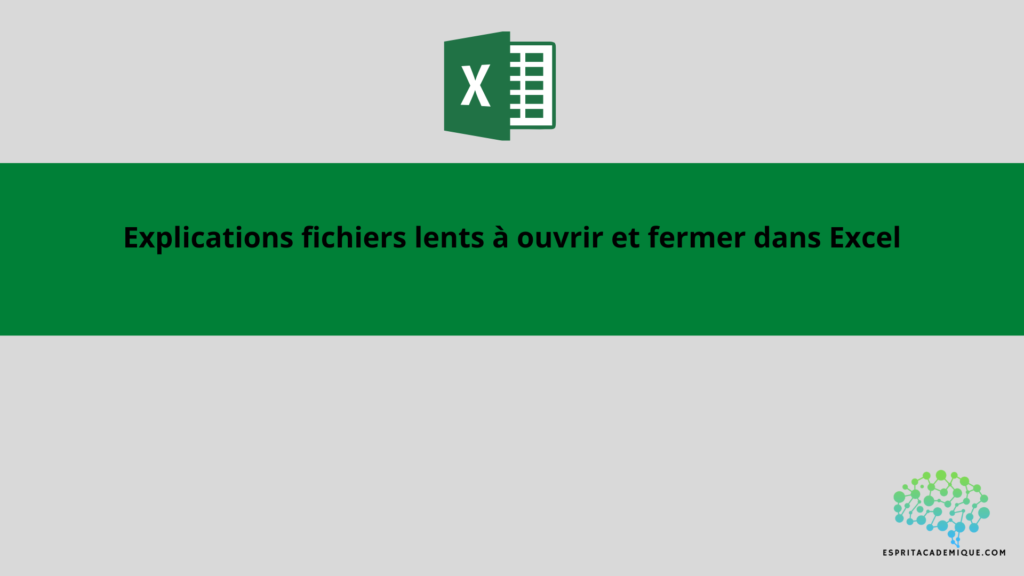Dans cet article nous allons voir les raisons les plus courants de problèmes de lenteurs pour l’ouverture ou la fermeture d’un fichier Excel.
Les explications les plus courantes d’une ouverture ou fermeture lente d’un fichier Excel
Il existe plusieurs raisons pour lesquelles l’ouverture ou la fermeture d’un fichier Excel peut prendre beaucoup de temps. Voici quelques éléments à revérifier :
- La taille du fichier : Si votre fichier Excel comporte plusieurs feuilles de calcul et de nombreuses lignes de données, son ouverture et sa fermeture peuvent prendre un certain temps, surtout si vous utilisez un ordinateur dont la vitesse de traitement est lente.
- Calculs automatiques : Si les calculs automatiques d’Excel sont activés, l’ouverture ou la fermeture du fichier peut prendre un certain temps si la classe comporte plusieurs formules qui doivent être recalculées à chaque ouverture ou fermeture du fichier. Vous pouvez désactiver les calculs automatiques en allant dans “Fichier > Options > Formules” et en décochant la case “Calculer avant d’imprimer”.
- Autres liens : Si votre fichier Excel comporte des liens vers d’autres fichiers ou des sources de données externes, cela peut entraîner un temps de chargement plus long lorsque vous ouvrez ou fermez le fichier. En utilisant l’outil “Obtenir et transformer” (Power Query) pour importer des données externes directement dans votre fichier Excel plutôt que de créer des liens vers d’autres sources, vous pouvez résoudre ce problème.
- Compléments : Si vous utilisez des compléments tiers dans Excel, ils peuvent retarder le chargement et la fermeture de votre fichier. En allant dans “Fichier > Options > Compléments” et en décochant la case “Activer ce complément”, vous pouvez désactiver temporairement les compléments.
- Corruptions de fichiers : Si votre fichier Excel est corrompu, cela peut entraîner des temps de chargement plus longs lorsque vous ouvrez ou fermez le fichier. Vous pouvez essayer de réparer le fichier en utilisant l’outil “Réparer et diagnostiquer” d’Excel.
- Problèmes de performance du système : Si votre ordinateur connaît des problèmes de performance (par exemple, un manque de mémoire active ou une utilisation élevée du processeur), cela peut entraîner des temps de chargement plus longs pour tous les programmes, y compris Excel. Vous pouvez essayer de fermer d’autres programmes pour libérer de la mémoire et voir si Excel s’en trouve amélioré.
- Virus ou logiciel malveillant : si votre ordinateur a été infecté par un virus ou un logiciel malveillant, cela peut ralentir les performances de votre système et entraîner des temps de chargement plus longs pour Excel et d’autres programmes. Pour trouver et supprimer les logiciels malveillants et les virus de votre ordinateur, vous devez utiliser un logiciel antivirus.
- Problèmes de réseau : Si vous travaillez avec un fichier Excel stocké sur un serveur de fichiers en réseau, des problèmes de réseau (comme une mauvaise connexion ou un pic de trafic) peuvent entraîner des temps de chargement plus longs lorsque vous ouvrez ou fermez le fichier. Si vous rencontrez des problèmes de cette nature, vous devez consulter votre administrateur réseau.
De manière générale, il est conseillé de limiter la taille du fichier, de désactiver les calculs automatiques et les liens externes lorsqu’ils ne sont pas nécessaires, et de désactiver les modules complémentaires inutiles pour accélérer l’ouverture et la fermeture des fichiers Excel.
Merci d’avoir lu notre article, de plus si vous souhaitez apprendre à maitriser l’outil Excel de manière complète, vous pouvez vous perfectionner sur Microsoft Excel à l’aide de notre formation complète.
Vous pouvez aussi retrouver toutes nos formations (Excel, Power BI, Tableau Desktop, Looker Studio…) afin de monter en compétences sur ces outils informatiques !